Tab Pindai
Dalam tab Pindai(Scan), Anda dapat menentukan setelan berikut.
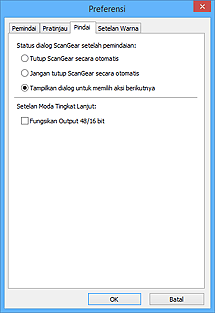
- Status dialog ScanGear setelah pemindaian(Status of ScanGear dialog after scanning)
-
Pilih apa yang akan dilakukan terhadap ScanGear (pengandar pemindai) setelah memindai gambar.
- Tutup ScanGear secara otomatis(Close ScanGear automatically)
- Pilih ini untuk kembali ke aplikasi asli ketika pemindaian selesai.
- Jangan tutup ScanGear secara otomatis(Do not close ScanGear automatically)
- Pilih item ini untuk kembali ke layar ScanGear untuk memindai yang lain ketika pemindaian selesai.
- Tampilkan dialog untuk memilih aksi berikutnya(Display the dialog to select next action)
-
Pilih ini untuk membuka layar dan pilih apa yang akan dilakukan ketika pemindaian selesai.
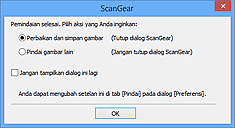
 Catatan
Catatan- Meskipun Jangan tutup ScanGear secara otomatis(Do not close ScanGear automatically) atau Tampilkan dialog untuk memilih aksi berikutnya(Display the dialog to select next action) diset, beberapa aplikasi mungkin tidak mendukungnya.
- Setelan Moda Tingkat Lanjut(Advanced Mode Settings)
-
- Fungsikan Output 48/16 bit(Enable 48/16 bit Output)
-
Pilih kotak centang untuk menampilkan Berwarna(48bit)(Color(48bit)) dalam Moda Warna(Color Mode) pada tab Moda Tingkat Lanjut(Advanced Mode).
 Penting
Penting- Beberapa aplikasi tidak dapat menerima gambar yang dipindai dalam Berwarna(48bit)(Color(48bit)) atau mungkin tertutup ketika gambar seperti itu diterima.
 Catatan
Catatan- Ketika Berwarna(48bit)(Color(48bit)) dipilih untuk Moda Warna(Color Mode), membatalkan pilihan pada kotak centang ini akan mengubah Berwarna(48bit)(Color(48bit)) ke Berwarna(Color).
- Ketika menggunakan model yang mendukung output 16 bit, Keabu-abuan(16bit)(Grayscale(16bit)) muncul dalam Moda Warna(Color Mode).

